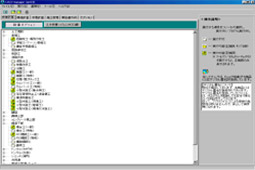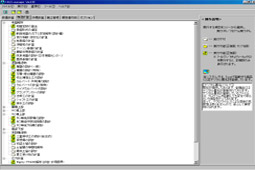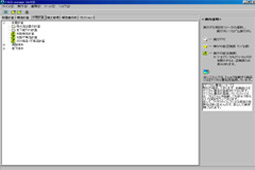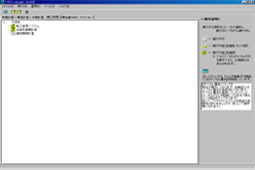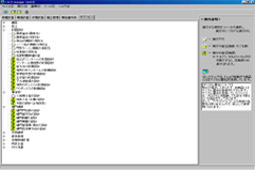| |
| MightyExcelシリーズの全般的なQ&Aはこちらを御覧下さい。 |
| |
| Q1.コネクタ(プロテクタ)に関する質問 |
| A1 コネクタ(プロテクタ)に関するQ&Aはこちらを御覧下さい |
|
| Q2.CALS-Managerはどのような商品ですか?必ず購入しないといけないのですか? |
| A2 MightyExcelシリーズ各商品の起動に必要な基本ソフトです。MightyExcel シリーズを初めて御購入される場合は、必ず必要なソフトとなります。1本購入しておくと、今後MightyExcel シリーズ商品を追加購入しても、CALS-Managerを購入する必要はありません。 |
|
| Q3.CALS-Managerを起動したら、体験版(サンプル版)として起動しました。どうしたらいいですか? |
A3 【単独用コネクタ】の場合、以下の確認を行って下さい。
1.コネクタが正しく接続されているか
2.インストール中にエラーが発生しなかったかどうか確認してください。エラーが発生した可能性があれば、再インストールして下さい。
3.他社のコネクタが接続されている場合は、他社コネクタを抜いてみて下さい。また順番を入れ替えてみて下さい。
4.「MultiPro Utility」でコネクタが認識できるか確認してください。認識できたら起動しようとする商品が登録されているか確認してください。
5.再起動を行ってみて下さい。
【ネットワーク用コネクタ】の場合、以下の確認を行って下さい。
1.コネクタが正しく接続されているか
2.インストール中にエラーが発生しなかったかどうか確認してください。エラーが発生した可能性があれば、再インストールして下さい。
3.他社のコネクタが接続されている場合は、他社コネクタを抜いてみて下さい。また順番を入れ替えてみて下さい。
4.他のクライアント機が、同じ商品を起動されていないか確認してください。ライセンス数が1の場合、他のマシンが起動していると、同時に起動はできません。
5.ライセンスマネージャーが起動しているか確認してください。通常、サーバ機を起動させると、ライセンスマネージャは自動起動します。
6.「HASP Utility」でコネクタが認識できるか確認してください。認識できたら起動しようとする商品が登録されているか確認してください。
7.再起動を行ってみて下さい。
以上を確認しても認識エラーが発生する場合は、コネクタの破損が考えられます。この場合コネクタの交換は、弊社まで連絡していただけるよう、御願い致します。 |
|
| Q4.ツリー表示している商品名をダブルクリックしたら、「無効なクラス文字列」というエラーが表示されて先に進めませんがどうしたらいいのですか? |
| A4 Excelがインストールされていないのが、原因だと思われます。Excel 97以上をインストールしてください。またExcelがインストールされているにも関わらず、このようなエラーが表示される場合は、Excel を再インストールしてみて下さい。 |
|
| Q5.商品名の左横のアイコンが正規版から体験版のアイコンに変わりました。 |
| A5 再インストールを行うと、設定ファイルが初期化されてしまうのが原因です。再度、メニューの「ツール/セキュリティチェック」を実行して下さい。 |
|
| Q6.体験版アイコンの商品を起動しようとしましたが、実行できません。 |
A6 新規購入された場合、当社の全商品がインストールできますが、バージョンアップ等による差替や追加購入の場合は、SP契約(今回購入分)されている商品しかインストールできない仕組みになっております。従って、差替や追加購入でのCDで初めてマシンにインストールされる場合は、体験版アイコンでも商品ファイルが存在しない為に、起動ができません。
未購入商品を起動したい場合は、体験版を申し込む必要があります。 |
|
| |
| |